BOSH is PCF’s infrastructure management component.
BOSH is an open source tool for release engineering, deployment, lifecycle management, and monitoring of distributed systems.
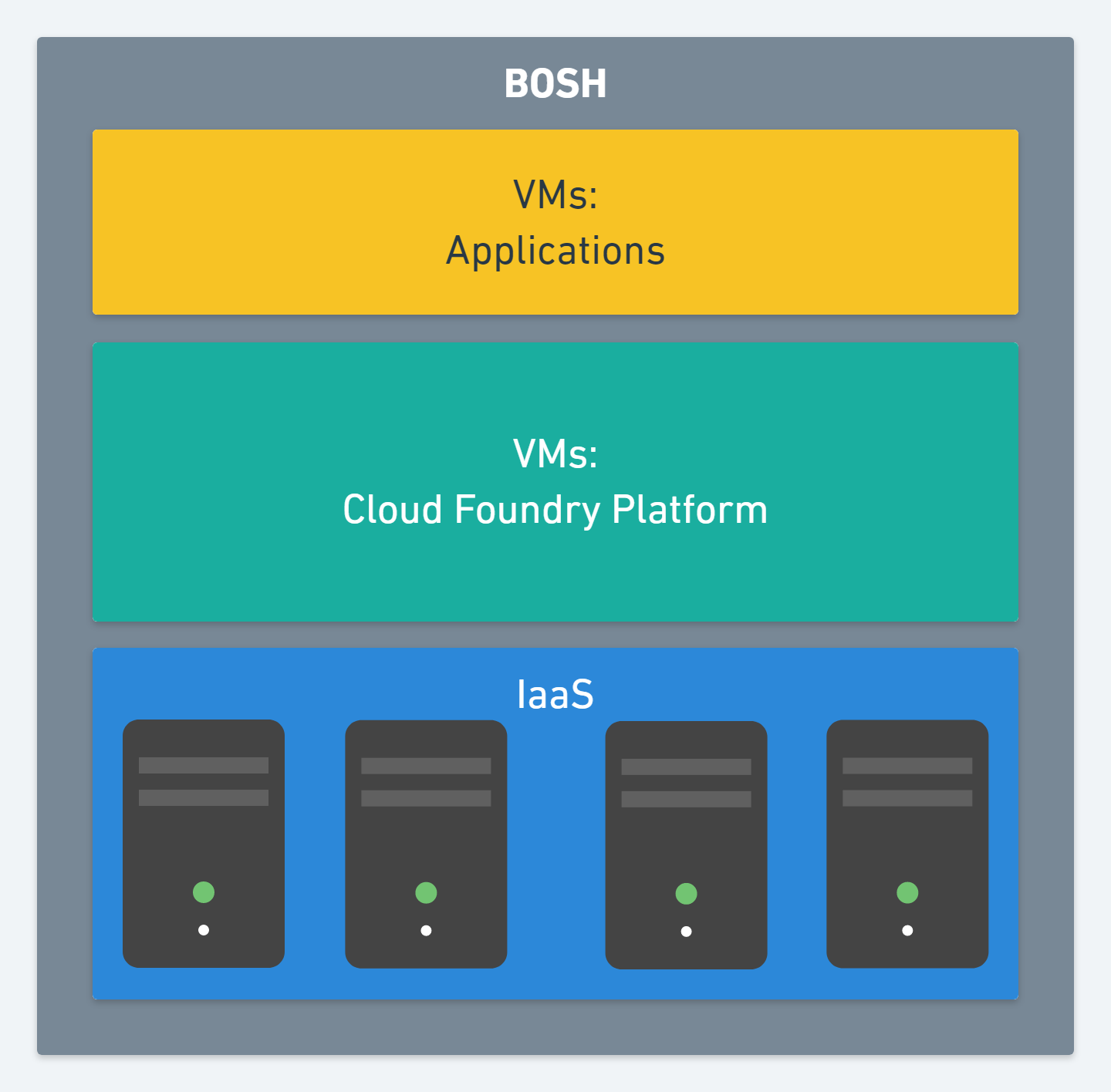
Install BOSH CLI
BOSH Command Line Interface (CLI) 是执行 BOSH 指令的客户端命令行工具,我们需要安装它来操作 BOSH 的服务端服务。 按照文档 Install 来安装 BOSH CLI 。
下载安装包进行安装,然后检查 BOSH CLI 版本来确保安装正确
$ bosh -v
version 3.0.1-712bfd7-2018-03-13T23:26:43Z
Succeeded
BOSH CLI on Windows
BOSH CLI 暂不完全支持 Windows 系统,如果你是在 Windows 系统上开发,可以选择使用 Docker VM 运行 BOSH 命令行工具,如下
$ cd ~/bosh/workspace
$ git clone https://github.com/cloudfoundry/bosh-deployment.git
$ docker run --name my-bosh-cli -it -v ~/bosh/workspace:/usr/local/workspace -w /usr/local/workspace/bosh-deployment bosh/cli2
root@2840e0a0fb42:/usr/local/workspace/bosh-deployment# bosh -v
version 3.0.1-712bfd7-2018-03-13T23:26:43Z
Succeeded
Ubuntu on Windows
最新的 Windows 版本支持运行各种 Linux 系统例如 Ubuntu,那么我们可以在此 Ubuntu 环境中使用 BOSH CLI 工具了。
Install BOSH
BOSH Director 是指 BOSH 服务端的管理器,负责管理 BOSH 内的虚拟机 VMs 。 现在是做练习,所以使用简化版的 BOSH 软件 - BOSH Lite v2 。我们使用 AWS 环境来做练习。
AWS Setup
注册 AWS 账号,填写支付方式信息,可以选择 free 账号类型,然后登录控制台。
从 AWS Console 界面打开 VPC Dashboard,新建 VPC 。
Amazon VPC (VPN Connection) enables you to use your own isolated resources within the AWS cloud, and then connect those resources directly to your own datacenter using industry-standard encrypted IPsec VPN connections.
- 打开
Your VPCs界面,点击Create VPC按钮新建一个 VPC:
Name tag:bosh
IPv4 CIDR block*:10.0.0.0/16
IPv6 CIDR block*:Amazon provided IPv6 CIDR block
Tenancy:Default
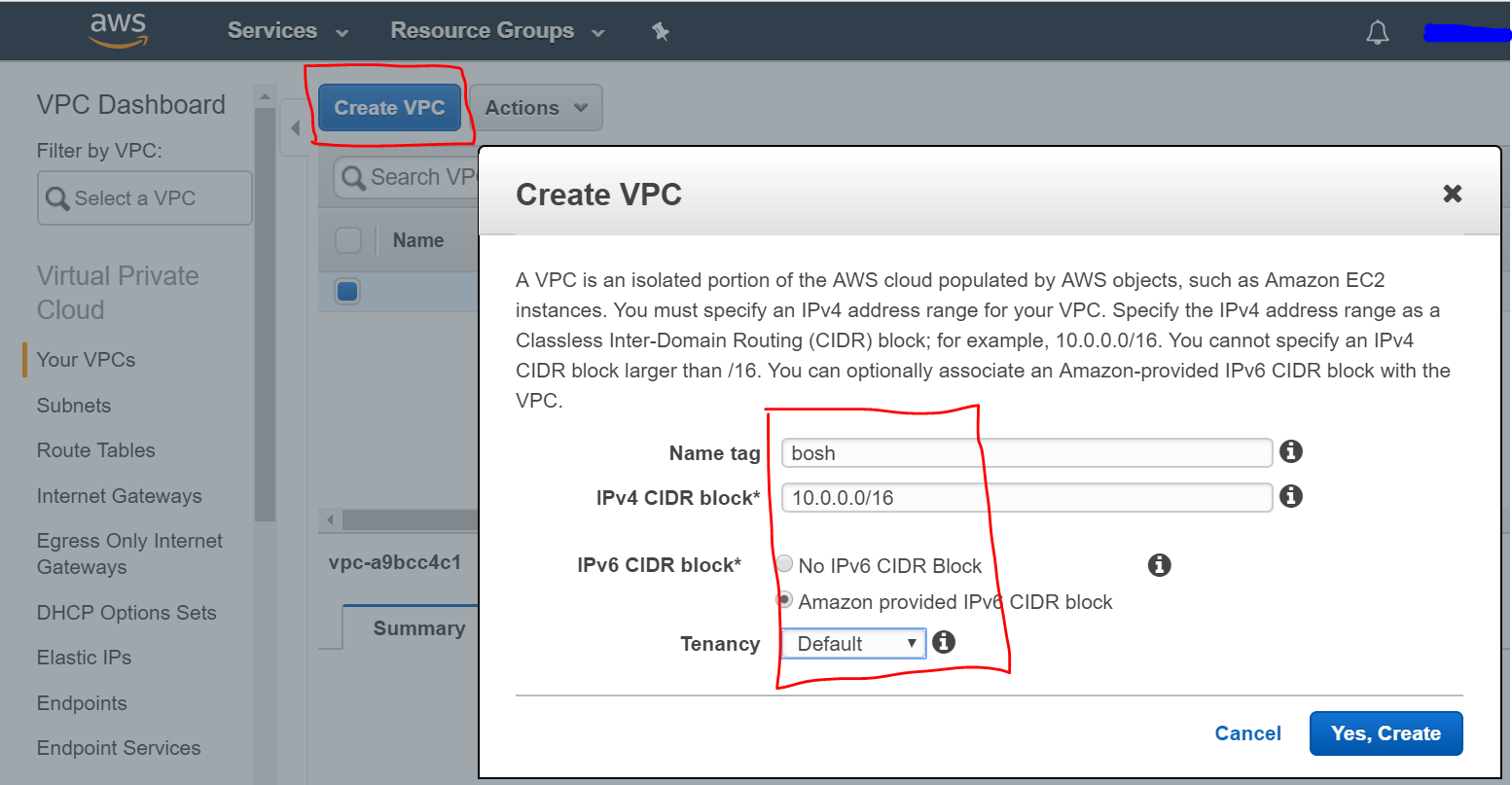
- 在 VPCs 列表中选中刚建的 VPC
bosh, 点击Actions->Edit DNS Hostnames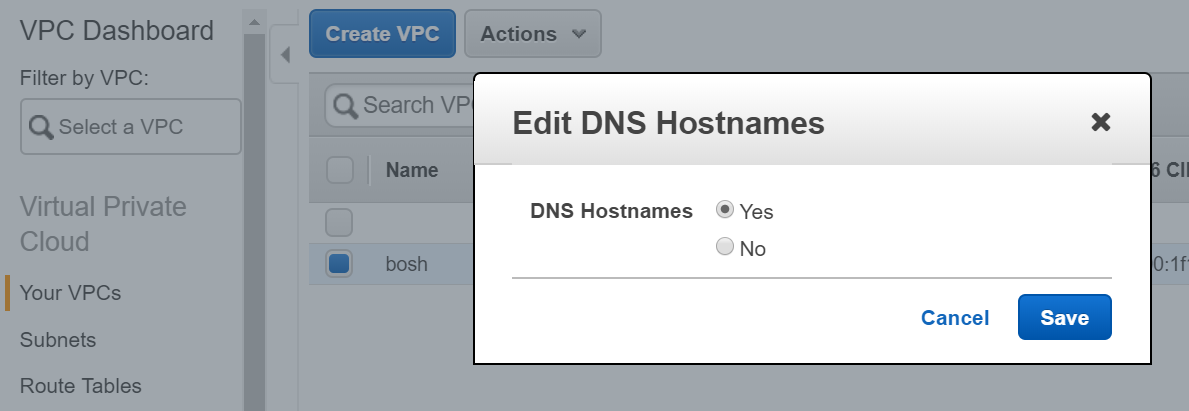
- 打开
Subnets界面,点击Create Subnet按钮新建一个 Subnet:
Name tag:public
VPC: 选择刚建的bosh
Availability Zone: 选择一个或者让系统自动分配
IPv4 CIDR block:10.0.0.0/24
创建完成后记下Subnet ID和Availability zone的值后面会用到
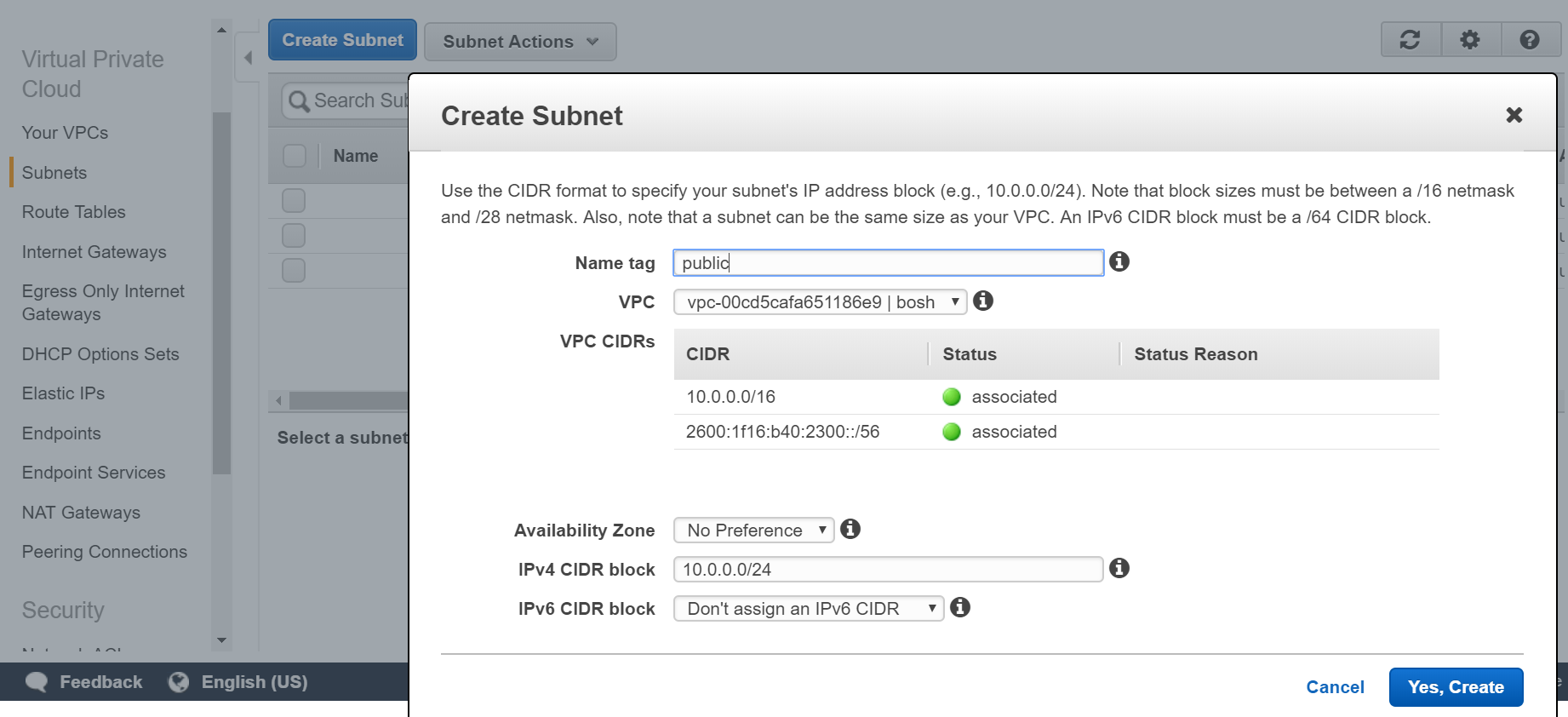
- 打开
Internet Gateways界面,新建一个 internet gateway 并把它 attach 到刚建的 VPC 上。 - 打开
Elastic IPs界面,点击Allocate new address按钮,在弹出对话框点击Allocate后创建成功记下Elastic IP的值,后面要用到。 - 打开
AWS Console然后选择EC2打开EC2 Dashboard界面,点击SECURITY -> Key Pairs打开界面,然后点击Create Ket Pair按钮新建一个 Key Pair
Key pair name:bosh
新建完成后系统会自动下载一个文件bosh.pem,保存好。 - 打开
NETWORK & SECURITY -> Scurity Group界面,点击Create Security Group按钮新建一个
Security group name:bosh
Description:BOSH deployed VMs
VPC: 选择刚建的 VPCbosh
完成后编辑刚建的 Security Group 在Inbound部分添加 Rule
| Type | Port Range | Source |
|---|---|---|
| SSH | 22 | my IP |
| Custom TCP Rule | 6868 | my IP |
| Custom TCP Rule | 25555 | my IP |
| All Traffic | All | id of your security group |
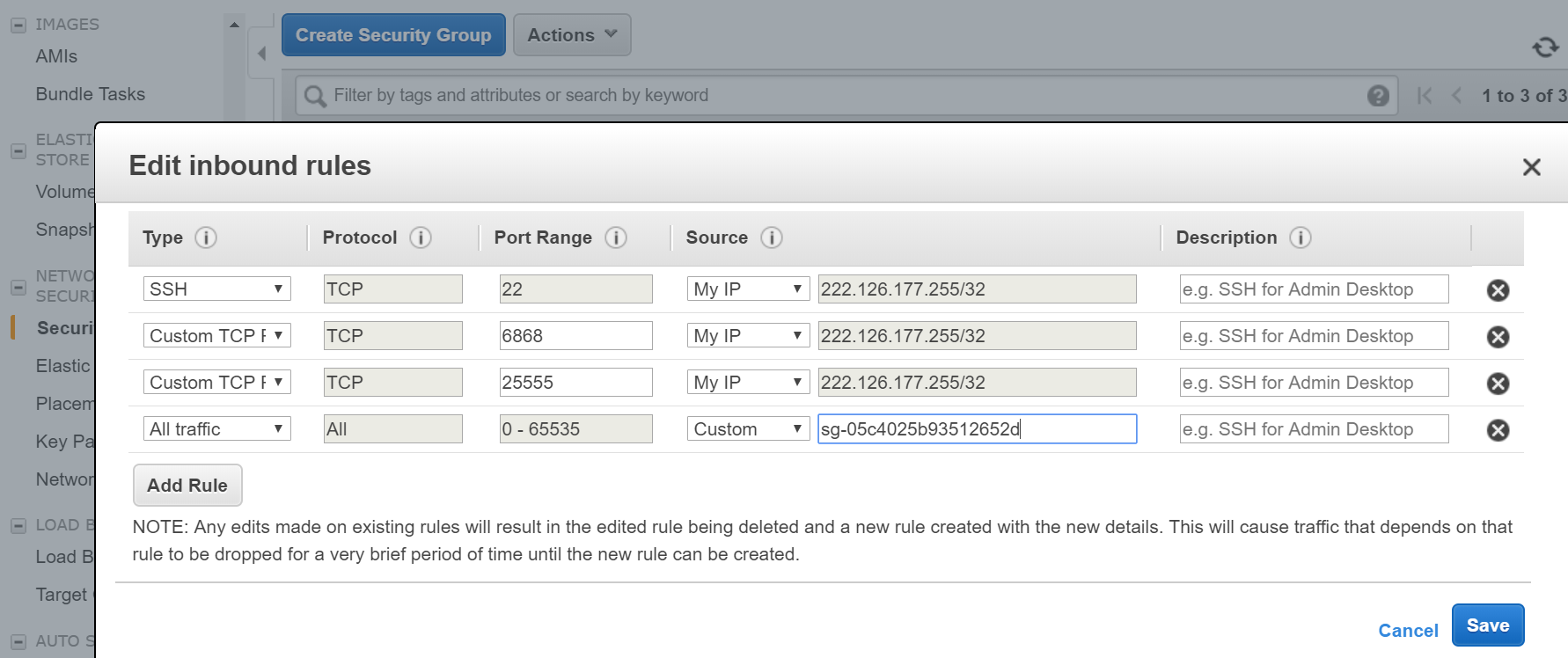
Deploying the Director
下载部署 BOSH Director 的模板项目
git clone https://github.com/cloudfoundry/bosh-deployment.git
Docker CLI2
docker run --name my-bosh-cli -it -v %cd%:/usr/local/bosh-deployment -w /usr/local/bosh-deployment bosh/cli2
如果你的电脑网络需要使用到 Proxy 则可以加入参数(像国内用户访问 s3.amazonaws.com 速度慢这样的问题):
docker run --name my-bosh-cli -it \
-e "http_proxy=http://proxy.com:8080" \
-e "https_proxy=http://proxy.com:8080" \
-v %cd%:/usr/local/bosh-deployment \
-w /usr/local/bosh-deployment \
bosh/cli2
以下命令都是基于 work folder /usr/local/bosh-deployment 运行的。
Create Environment
bosh create-env 命令创建或者更新一个 BOSH 环境即 BOSH 服务平台。bosh.yml 是主配置文件,可以使用 -o 参数代表的 Operations file 覆盖他前面的配置。还可以使用 -v 参数指定配置中变量的值。
根据你要部署的目标 IaaS 平台的不同,可以选择不同平台的配置文件,例如我们选择 aws/cpi.yml 覆盖默认的 CPI (Cloud Provider Interface) 配置。
bosh-lite.yml 定义了 BOSH Lite 版本,bosh-lite-runc.yml 则是为 BOSH Lite 指定用 Garden-runC 做容器管理。
剩下了就是指定平台具体的参数信息。
# cd bosh-deployment
# bosh create-env bosh.yml \
--state=state.json \
--vars-store=creds.yml \
-o aws/cpi.yml \
-o bosh-lite.yml \
-o bosh-lite-runc.yml \
-o jumpbox-user.yml \
-o external-ip-with-registry-not-recommended.yml \
-v director_name=$DIRECTOR_NAME \
-v internal_cidr=$INTERNAL_CIDR \
-v internal_gw=$INTERNAL_GW \
-v internal_ip=$INTERNAL_IP \
-v access_key_id=$AWS_ACCESS_KEY_ID \
-v secret_access_key=$AWS_SECRET_ACCESS_KEY \
-v region=$AWS_DEFAULT_REGION \
-v az=$AZ \
-v default_key_name=$DEFAULT_KEY_NAME \
-v default_security_groups=[bosh] \
--var-file private_key=<path/to/private/key> \
-v subnet_id=$SUBNET_ID \
-v external_ip=$EXTERNAL_IP
例如本文的技术参数如下
bosh create-env bosh.yml
--state=state.json
--vars-store=creds.yml
-o aws/cpi.yml
-o bosh-lite.yml
-o bosh-lite-runc.yml
-o jumpbox-user.yml
-o external-ip-with-registry-not-recommended.yml
-v director_name=bosh-1
-v internal_cidr=10.0.0.0/24
-v internal_gw=10.0.0.1
-v internal_ip=10.0.0.6
-v access_key_id=AKIAIJGGGCZSU5Q2GZKA
-v secret_access_key=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
-v region=us-east-2
-v az=us-east-2a
-v default_key_name=bosh
-v default_security_groups=[bosh]
--var-file private_key=bosh.pem
-v subnet_id=subnet-07a46ed04003eb6f2
-v external_ip=18.188.115.138
如果 Compile 过程中出现这样的错误,需要安装相应组件 error: automake-1.14: command not found
solution:
apt-get install automake-1.14
类似地我还遇到了需要安装的
apt-get install bison, 在安装过程中经常需要重试,所以这样的操作最好写入到 Dockerfile 创建一个自己的 Docker Image 。
Output:
root@9e6cf27cdd90:/usr/local/bosh-deployment# bosh create-env bosh.yml --state=state.json --vars-store=creds.yml -o aws/cpi.yml -o bosh-lite.yml -o bosh-lite-runc.yml -o jumpbox-user.yml -o external-ip-with-registry-not-recommended.yml -v director_name=bosh-1 -v internal_cidr=10.0.0.0/24 -v internal_gw=10.0.0.1 -v internal_ip=10.0.0.6 -v access_key_id=AKIAIJGGGCZSU5Q2GZKA -v secret_access_key=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 -v region=us-east-2 -v az=us-east-2a -v default_key_name=bosh -v default_security_groups=[bosh] --var-file private_key=bosh.pem -v subnet_id=subnet-07a46ed04003eb6f2 -v external_ip=18.188.115.138
Deployment manifest: '/usr/local/bosh-deployment/bosh.yml'
Deployment state: 'state.json'
Started validating
Downloading release 'bosh'... Skipped [Found in local cache] (00:00:00)
Validating release 'bosh'... Finished (00:00:03)
Downloading release 'bosh-aws-cpi'... Finished (00:08:11)
Validating release 'bosh-aws-cpi'... Finished (00:00:01)
Downloading release 'bosh-warden-cpi'... Finished (00:06:36)
Validating release 'bosh-warden-cpi'... Finished (00:00:03)
Downloading release 'os-conf'... Finished (00:00:18)
Validating release 'os-conf'... Finished (00:00:00)
Downloading release 'garden-runc'... Finished (00:10:22)
Validating release 'garden-runc'... Finished (00:00:04)
Validating cpi release... Finished (00:00:00)
Validating deployment manifest... Finished (00:00:00)
Downloading stemcell... Finished (00:00:03)
Validating stemcell... Finished (00:00:00)
Finished validating (00:25:48)
Started installing CPI
Compiling package 'ruby-2.4-r3/8471dec5da9ecc321686b8990a5ad2cc84529254'...
Compiling package 需要一段时间。
编译过程中如果遇到
tar ruby...命令失败,有一个原因可能是你使用了共享文件夹来作为 .bosh 目录
Started installing CPI
Compiling package 'ruby-2.4-r3/8471dec5da9ecc321686b8990a5ad2cc84529254'... Finished (00:02:05)
Compiling package 'bosh_aws_cpi/a67efa0a30b5df5bf8c88d7bcfe880f8cab0dc34'... Finished (00:00:02)
Installing packages... Finished (00:00:00)
Rendering job templates... Finished (00:00:00)
Installing job 'aws_cpi'... Finished (00:00:00)
Finished installing CPI (00:02:09)
Starting registry... Finished (00:00:00)
Uploading stemcell 'bosh-aws-xen-hvm-ubuntu-trusty-go_agent/3541.10'... Finished (00:00:07)
Started deploying
Creating VM for instance 'bosh/0' from stemcell 'ami-57ebda32 light'... Failed (00:03:16)
Failed deploying (00:03:16)
// 有错误发生
Stopping registry... Finished (00:00:00)
Cleaning up rendered CPI jobs... Finished (00:00:00)
如果出现这样的错误,说明你的 AWS 服务可能没有设置好
Starting SSH tunnel:
Failed to connect to remote server:
dial tcp 18.188.115.138:22: getsockopt: connection refused
可以尝试使用工具直接去连接你的 AWS 服务,参考以下链接:
https://docs.aws.amazon.com/AWSEC2/latest/UserGuide/putty.html
连接时可能会出现的问题:
https://docs.aws.amazon.com/AWSEC2/latest/UserGuide/TroubleshootingInstancesConnecting.html#TroubleshootingInstancesConnectionTimeout
例如:
- Security groups 里的 Inbound rule 要适当放开限制,能让你的电脑连接上
- 需要在 Route Table 里添加记录
0.0.0.0/0 -> your internet gateway
安装成功的输出结果如下
Started installing CPI
Compiling package 'ruby-2.4-r3/8471dec5da9ecc321686b8990a5ad2cc84529254'... Finished (00:00:00)
Compiling package 'bosh_aws_cpi/a67efa0a30b5df5bf8c88d7bcfe880f8cab0dc34'... Finished (00:00:00)
Installing packages... Finished (00:00:00)
Rendering job templates... Finished (00:00:00)
Installing job 'aws_cpi'... Finished (00:00:00)
Finished installing CPI (00:00:00)
Starting registry... Finished (00:00:00)
Uploading stemcell 'bosh-aws-xen-hvm-ubuntu-trusty-go_agent/3541.10'... Skipped [Stemcell already uploaded] (00:00:00)
Started deploying
Waiting for the agent on VM 'i-0ceba89986919895f'... Failed (00:00:12)
Deleting VM 'i-0ceba89986919895f'... Finished (00:00:49) // 因为是遇到错误后重复执行,所以会删除重来
Creating VM for instance 'bosh/0' from stemcell 'ami-57ebda32 light'... Finished (00:00:40)
Waiting for the agent on VM 'i-02230157d07eaa796' to be ready... Finished (00:00:32)
Creating disk... Finished (00:00:15)
Attaching disk 'vol-0868564d622c1eeab' to VM 'i-02230157d07eaa796'... Finished (00:00:29)
Rendering job templates... Finished (00:00:04)
Compiling package 'golang/d0d1b2a5863243f82a949288cef9a3d5fc9d000e9be2904aea6d04650a0149b0'... Skipped [Package already compiled] (00:06:18)
Compiling package 'apparmor/3789c10fa8ef4349f58badae51723eec7855d59b9bb6c1bb7ee21a264fae1dbb'... Skipped [Package already compiled] (00:00:09)
Compiling package 'libseccomp/0594acc533fd2801a347d6b725d0db9f3591c583d06f1e53201e701b12e09824'... Skipped [Package already compiled] (00:00:02)
Compiling package 'golang-1.10-linux/48c842421b6f05acf88dc6ec17f7574dade28a86'...
Skipped [Package already compiled] (00:43:36)
Compiling package 'ruby-2.4-r3/8471dec5da9ecc321686b8990a5ad2cc84529254'... Finished (00:02:15)
Compiling package 'ruby-2.4-r3/8471dec5da9ecc321686b8990a5ad2cc84529254'... Skipped [Package already compiled] (00:00:03)
Compiling package 'mysql/b7e73acc0bfe05f1c6cbfd97bf92d39b0d3155d5'... Skipped [Package already compiled] (00:00:04)
Compiling package 'libpq/3afb51e921e950abb31e5d039d2144591a41482d'... Skipped [Package already compiled] (00:00:02)
Compiling package 'guardian/d6db6a35ccdab8f813b3aabde4bc09400aef1a994879a65e8d67299ab720b87e'... Skipped [Package already compiled] (00:00:14)
Compiling package 'verify_multidigest/8fc5d654cebad7725c34bb08b3f60b912db7094a'... Skipped [Package already compiled] (00:00:02)
Compiling package 'runc/0de96bc356b3bb61592a2a4bddcfe1123086b589708e0b2b8f609e1b10066e90'... Skipped [Package already compiled] (00:00:19)
Compiling package 'iptables/85ef0fef60ac079fb75b36d0693cce704a662b23b0727c824f15d58713476f13'... Skipped [Package already compiled] (00:00:03)
Compiling package 'warden_cpi/5a07ecf85c489cd4c32ae26d3092513027e14b86'... Skipped [Package already compiled] (00:00:02)
Compiling package 'nginx/3518a530de39c41ec65abf1194c27aadae23b711'... Skipped [Package already compiled] (00:00:02)
Compiling package 'busybox/eab1896633e23c0eea7e07b91b27c2c090d16efd7fe07de1adbd8e5a1b16578e'... Skipped [Package already compiled] (00:00:02)
Compiling package 'davcli/2672d0a96a775f5252fef6ac7bbab3928aa41599'... Skipped [Package already compiled] (00:00:10)
Compiling package 'bosh-gcscli/fce60f2d82653ea7e08c768f077c9c4a738d0c39'... Skipped [Package already compiled] (00:00:03)
Compiling package 'bosh_aws_cpi/a67efa0a30b5df5bf8c88d7bcfe880f8cab0dc34'... Finished (00:00:06)
Compiling package 'health_monitor/a0b5a680f1cbfda4a17b2fedff93cc9b9d9d959c'... Skipped [Package already compiled] (00:00:30)
Compiling package 's3cli/b6e38c619dd5575e16ea9fcabc4b7c500effdd26'... Skipped [Package already compiled] (00:00:03)
Compiling package 'tar/1de08f190630baf01c0741c86773a02f7c88c2786db1f219152e46e8853f1ccc'... Skipped [Package already compiled] (00:00:02)
Compiling package 'director/0d042598ac5a6964d7de6b19b38a0d625386a8d6'... Skipped [Package already compiled] (00:00:27)
Compiling package 'postgres-9.4/52b3a31d7b0282d342aa7a0d62d8b419358c6b6b'... Skipped [Package already compiled] (00:00:05)
Compiling package 'gonats/73ec55f11c24dd7c02288cdffa24446023678cc2'... Skipped [Package already compiled] (00:00:02)
Compiling package 'garden-idmapper/557e57eeae91fc614b4d4e2ccf2440a93e725ed0b6a895a35fe8d94d2c764fa2'... Skipped [Package already compiled] (00:00:03)
Compiling package 'registry/e0462a5453f9d3ce862a89dd4bf882bb72820451'... Skipped [Package already compiled] (00:00:16)
Updating instance 'bosh/0'... Finished (00:00:28)
Waiting for instance 'bosh/0' to be running... Finished (00:00:12)
Running the post-start scripts 'bosh/0'... Finished (00:00:02)
Finished deploying (00:59:19)
Stopping registry... Finished (00:00:00)
Cleaning up rendered CPI jobs... Finished (00:00:00)
Succeeded
配置 BOSH 环境
export BOSH_ENVIRONMENT=$EXTERNAL_IP
export BOSH_CA_CERT="$(bosh int creds.yml --path /director_ssl/ca)"
export BOSH_CLIENT=admin
export BOSH_CLIENT_SECRET="$(bosh int creds.yml --path /admin_password)"
export BOSH_GW_HOST=$BOSH_ENVIRONMENT
export BOSH_GW_USER=vcap
export BOSH_GW_PRIVATE_KEY=<path/to/private/key>
输出以下环境变量
export BOSH_ENVIRONMENT=18.188.115.138
export BOSH_CA_CERT="$(bosh int creds.yml --path /director_ssl/ca)"
export BOSH_CLIENT=admin
export BOSH_CLIENT_SECRET="$(bosh int creds.yml --path /admin_password)"
export BOSH_GW_HOST=$BOSH_ENVIRONMENT
export BOSH_GW_USER=vcap
export BOSH_GW_PRIVATE_KEY=./bosh.pem
执行命令 bosh env 出现以下类似结果则可以继续往下安装 CloudFoundry 了。
Using environment '18.188.115.138' as client 'admin'
Name bosh-1
UUID a367a981-1842-4a84-ad7c-3faf14e96457
Version 265.2.0 (00000000)
CPI warden_cpi
Features compiled_package_cache: disabled
config_server: disabled
dns: disabled
snapshots: disabled
User admin
Succeeded
至此,BOSH Lite 版本的 System 安装在 AWS 上的任务便完成了,接下来便是在 BOSH 容器管理系统上安装 CloudFoundry 云系统。
Comments